Instalowanie oprogramowania – Panasonic Toughbook CF-D1 Instrukcja Obsługi
Strona 15
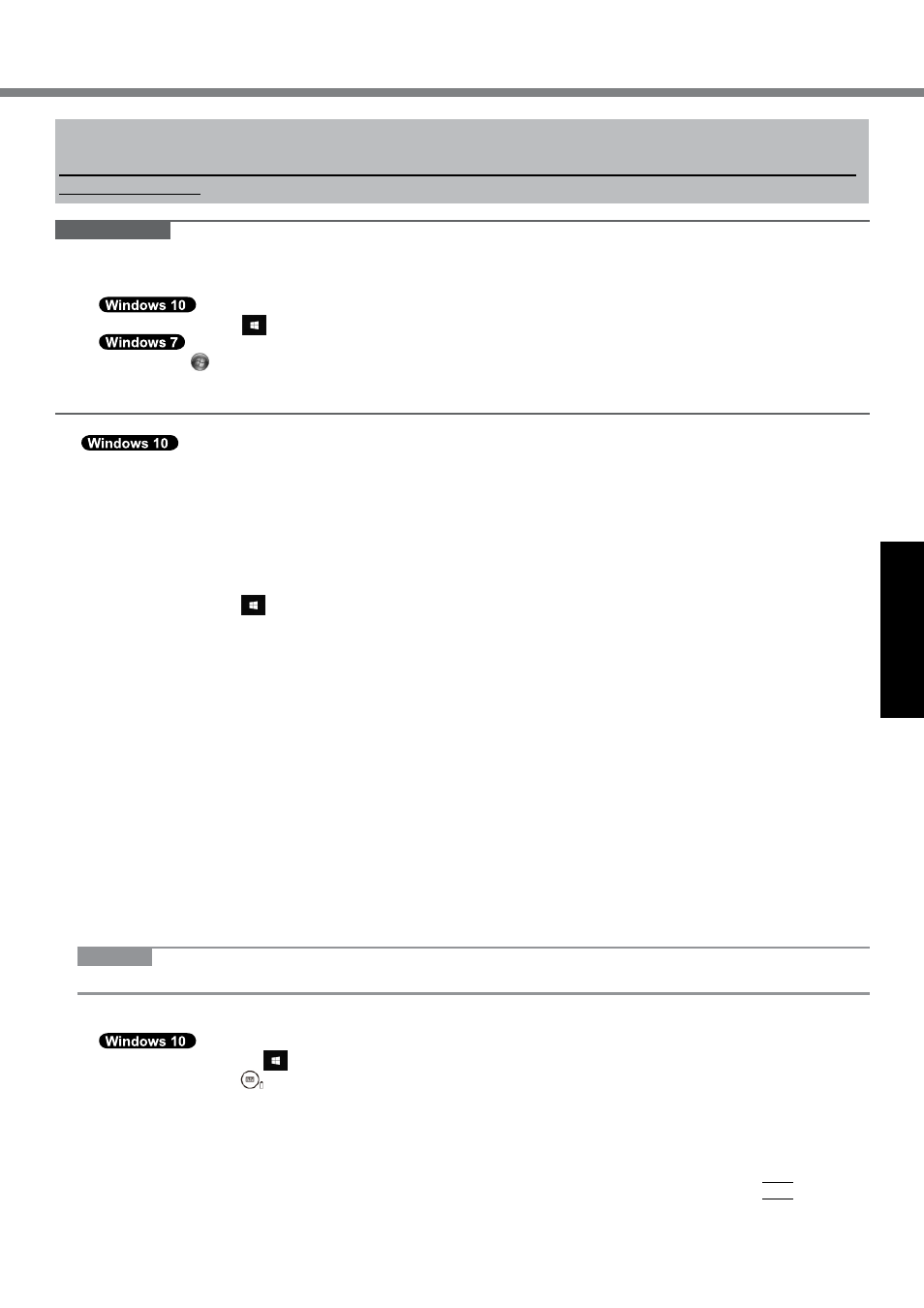
15
Przydatne informacje
Rozwiązywanie problemów
Instalowanie oprogramowania
Zainstalowanie oprogramowania spowoduje przywrócenie ustawień fabrycznych komputera. Przy instalacji oprogra-
mowania dane na twardym dysku zostaną skasowane.
Przed rozpoczęciem instalacji należy wykonać kopie zapasowe ważnych danych na innym nośniku lub na zewnętrz-
nym dysku twardym.
OSTRZEŻENIE
l
Nie wolno usuwać partycji odzyskiwania z dysku twardego. W przypadku usunięcia utworzenie płyty odzyskiwania
nie będzie możliwe.
Aby sprawdzić partycję odzyskiwania, należy wykonać poniższe czynności.
A
Dotknij i przytrzymaj
(Start) w dolnym lewym narożniku ekranu pulpitu.
Dotknij ikony (Start), następnie długo dotknij pozycji [Komputer], a na końcu dotknij pozycji [Zarządzaj].
l
Standardowy użytkownik musi wpisać hasło administratora.
B
Dotknij pozycji [Zarządzanie dyskami].
n
Zresetowanie systemu Windows
Przygotowanie
Jeśli komputer nie działa prawidłowo lub staje się niestabilny, w celu rozwiązania problemu można zresetować sys-
tem Windows.
l
Odłączyć wszystkie urządzenia peryferyjne i kartę pamięci SD, itp.
l
Podłącz zasilacz sieciowy i nie odłączaj go aż do zakończenia instalacji.
1
Wykonaj procedurę “Zresetowanie systemu Windows”.
A
Dotknij przycisku
(Start), a następnie kliknij pozycje [Ustawienia] - [Aktualizacja i zabezpieczenia] - [Od-
zyskiwanie].
B
Dotknij pozycji [Rozpocznij] w sekcji “Resetuj ustawienia komputera do stanu początkowego”.
C
Wybierz opcję.
• [Zachowaj moje pliki]
Ponowna instalacja systemu Windows nie powinna długo trwać (około 30 minut).
Aplikacje i inne elementy, które nie były fabrycznie zainstalowane na komputerze, zostaną usunięte.
• [Usuń wszystko]
l
[Usuń tylko moje pliki] (około 30 minut)
l
[Usuń pliki i wyczyść dysk]
W wyniku pełnego czyszczenia nie będzie można łatwo odzyskać usuniętych plików, jednak zwiększy się
poziom bezpieczeństwa. Operacja będzie trwać dłużej (ok. 50 minut).
Wykonuj polecenia wyświetlane na ekranie.
Po zainstalowaniu systemu komputer zostanie ponownie uruchomiony.
l
Nie przerywaj instalacji, np. przez wyłączenie komputera lub wykonanie innej operacji.
W przeciwnym razie zainstalowane programy nie będą dostępne, ponieważ system Windows nie uruchomi
się lub dane będą uszkodzone.
2
Wykonaj czynności opisane w temacie “Instalacja systemu Windows” (è strona 9).
UWAGA
l
Data, godzina i strefa czasowa mogą być nieprawidłowe. Ustaw je prawidłowo.
3
Przeprowadź aktualizację systemu Windows.
4
<Tylko w modelu z modułem TPM> Wyczyść moduł TPM.
A
Dotknij i przytrzymaj
(Start), a następnie dotknij polecenia [Uruchom].
B
Naciśnij przycisk
(A2), aby wyświetlić klawiaturę, a następnie wpisz [tpm.msc] i dotknij przycisku [OK].
C
Dotknij polecenia [Wyczyść moduł TPM...] w sekcji “Akcje” z prawej strony ekranu “Zarządzanie modułem
TPM na komputerze lokalnym”.
D
Dotknij polecenia [Uruchom ponownie] na ekranie “Zarządzanie zabezpieczeniami sprzętowymi modułu
TPM”.
Komputer zostanie ponownie uruchomiony.
E
Kiedy pojawi się komunikat “TPM configuration change was requested to ...”, naciśnij klawisz F12.
F
Dotknij kafelka na pulpicie, a gdy zostanie wyświetlony komunikat “Moduł TPM jest gotowy”, dotknij polece-
nia [Zamknij].